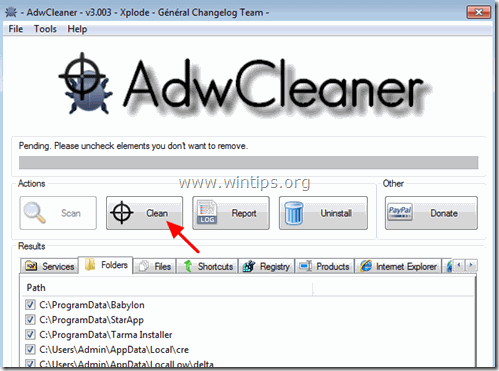Daftar Isi
Pembuka Kunci DNS adalah perangkat lunak adware yang dapat menginstal plugin tambahan (toolbar, ekstensi, atau add-on) di dalam peramban Web untuk menampilkan iklan pop-up dan iklan yang tidak diinginkan di setiap halaman web yang dikunjungi pengguna. Iklan oleh DNS Unlocker dapat diinstal di browser Web populer, seperti Internet Explorer, Google Chrome atau Mozilla Firefox, tanpa izin pengguna. Program Adware seperti ini, mungkin mengandung malware (perangkat lunak berbahaya) dalam kode mereka untuk membahayakan keamanan komputer dan membuatnya rentan terhadap peretas atau serangan Internet berbahaya.

Secara teknis, Pembuka Kunci DNS bukan virus dan dikategorikan sebagai Potentially Unwanted Program (PUP) yang mungkin berisi dan menginstal program jahat di komputer Anda, seperti adware, toolbar, atau virus. Jika komputer terinfeksi dengan Pembuka Kunci DNS perangkat lunak adware, maka lebih banyak iklan pop-up, spanduk, dan tautan sponsor ditampilkan di layar komputer korban atau di browser Internet dan dalam beberapa kasus, kecepatan komputer mungkin melambat karena program jahat yang berjalan di latar belakang.
Iklan DNS Unlocker mungkin diinstal tanpa sepengetahuan pengguna karena biasanya dibundel di dalam perangkat lunak freeware lain yang diunduh -dan diinstal- dari situs internet yang dikenal seperti " download.com (CNET)" , "Softonic.com" Untuk alasan itu, Anda harus selalu memperhatikan opsi penginstalan untuk program apa pun yang Anda instal di komputer Anda, karena sebagian besar penginstal perangkat lunak berisi perangkat lunak tambahan yang tidak pernah ingin Anda instal. Dengan kata sederhana, JANGAN INSTAL PERANGKAT LUNAK TIDAK BERLAYAK yang disertakan dengan penginstal perangkat lunak dari program yang ingin Anda instal.program pada komputer Anda:
- JANGAN TEKAN tombol " Berikutnya " terlalu cepat di layar instalasi. BACA SANGAT HATI-HATI Syarat dan Perjanjian sebelum mengklik "Terima"... SELALU PILIH: " Adat "TOLAK untuk menginstal perangkat lunak tambahan apa pun yang ditawarkan yang tidak ingin Anda instal. UNCHECK opsi apa pun yang mengatakan bahwa pengaturan beranda dan pencarian Anda akan dimodifikasi.
Bagaimana cara menghapus Pembuka Kunci DNS Iklan dari komputer Anda:
Langkah 1. Hapus infeksi DNS Unlocker dengan RogueKiller Free. Langkah 2. Copot pemasangan DNS Unlocker dari Windows. Langkah 3. Hapus pengaturan DNS Unlocker Ads & Adware dengan AdwCleaner Free. Langkah 4. Hapus file Junk-ware DNS Unlocker dengan JRT Free. Langkah 5. Hapus DNS Unlocker dengan MalwareBytes Anti-Malware Free. Langkah 6. Hapus Iklan DNS Unlocker dari Chrome, Firefox atau Internet Explorer.
_______________________________________________________________________________
Langkah 1. Hapus Pembuka Kunci DNS Iklan pengaturan registri berbahaya & ekstensi browser dengan RogueKiller.
1. Unduh dan selamatkan RogueKiller utilitas pada komputer Anda * (misalnya Desktop Anda). RogueKiller adalah program anti-malware yang ditulis dan mampu mendeteksi, menghentikan & menghapus malware generik dan beberapa ancaman tingkat lanjut seperti rootkit, rogues, worm, dll.
Pemberitahuan*: Unduh versi x86 atau X64 sesuai dengan versi sistem operasi Anda. Untuk menemukan versi sistem operasi Anda, " Klik kanan " pada ikon komputer Anda, pilih " Properti " dan lihatlah " Jenis Sistem " bagian.

2. Klik Ganda untuk menjalankan RogueKiller.
3. Biarkan yang prescan untuk menyelesaikan lalu tekan " Pindai " untuk melakukan pemindaian penuh.

3. Apabila pemindaian penuh sudah selesai, pilih semua item yang ditemukan dalam ' Pendaftaran' & " Peramban Web " dan kemudian tekan tombol "Hapus" untuk menghapusnya.

(Jika ditanya, tekan Ya untuk menyalakan ulang komputer Anda).

Langkah 2. Copot pemasangan Pembuka Kunci DNS Program Adware dari Panel Kontrol Anda.
1. Untuk melakukan ini, buka:
- Windows 7 & Vista: Mulai > Panel Kontrol Windows XP: Mulai > Pengaturan > Panel Kontrol
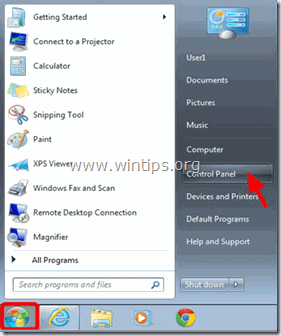
- Windows 8 & 8.1:
- Tekan " Windows ”
 + " R " untuk memuat Lari kotak dialog. Ketik " panel kontrol" dan tekan Masuk .
+ " R " untuk memuat Lari kotak dialog. Ketik " panel kontrol" dan tekan Masuk .
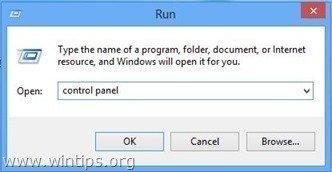
2. Klik dua kali untuk membuka:
- Tambah atau Hapus Program jika Anda memiliki Windows XP. Program dan Fitur (atau " Menghapus Instalasi Program ") jika Anda memiliki Windows 8, 7 atau Vista.
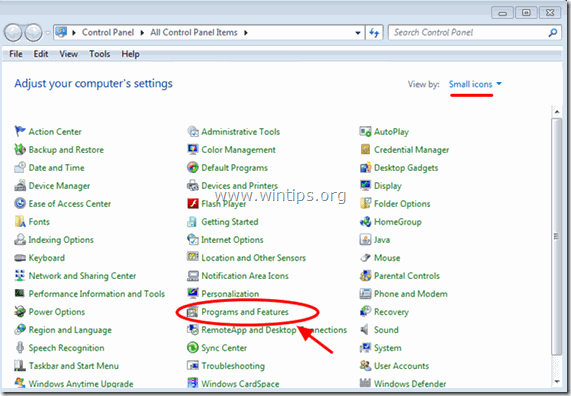
3. Apabila daftar program ditampilkan pada layar Anda:
1. Sortir program-program yang ditampilkan berdasarkan tanggal Pemasangan (Klik di Dipasang Pada ).
2. Hapus (Copot Pemasangan) program yang tidak dikenal yang baru-baru ini diinstal pada sistem Anda.
3. Copot pemasangan aplikasi berikut (jika ada)*:
- Pembuka Kunci DNS
* Catatan:
- Jika Anda tidak menemukan program yang tidak diinginkan dalam daftar, lanjutkan ke langkah berikutnya. Jika Anda menerima " Anda tidak memiliki akses yang cukup untuk menghapus instalasi" e selama proses uninstall, kemudian ikuti panduan uninstall ini untuk menghapus program dan kemudian lanjutkan ke langkah-langkah selanjutnya.
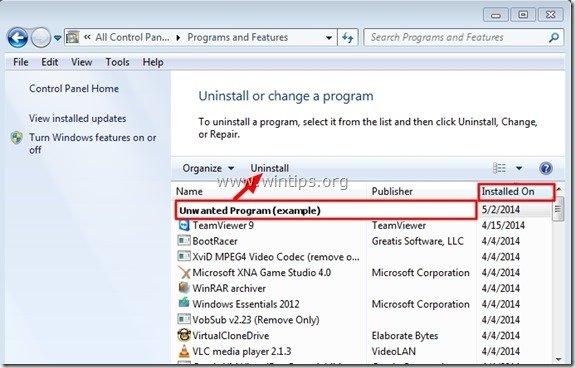
Langkah 3: Hapus Iklan oleh Pembuka Kunci DNS dengan "AdwCleaner".
1. Unduh dan simpan AdwCleaner utilitas ke komputer Anda.
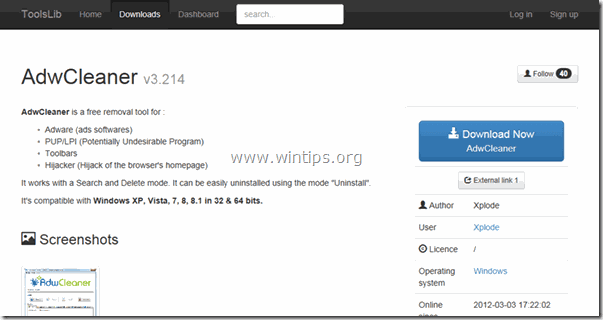
2. Tutup semua program yang terbuka dan Klik Ganda untuk membuka "AdwCleaner" dari komputer Anda.
3. Setelah menerima " Perjanjian Lisensi ", tekan tombol " Pindai " tombol.
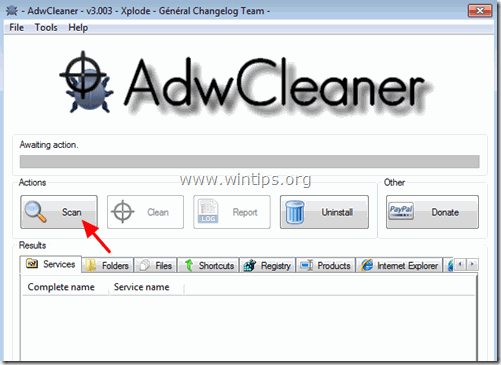
4. Apabila pemindaian selesai, tekan "Bersih " untuk menghapus semua entri berbahaya yang tidak diinginkan.
5. Tekan " OK " di " AdwCleaner - Informasi" dan tekan " OK " lagi untuk memulai ulang komputer Anda .
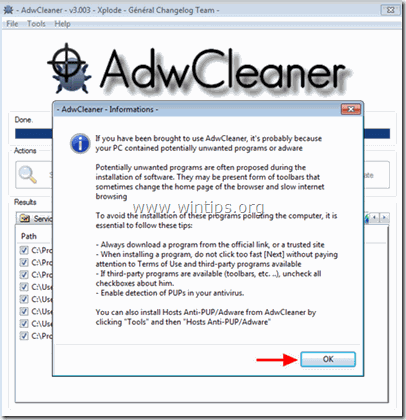
6. Saat komputer Anda dihidupkan ulang, tutup " AdwCleaner " informasi (readme) dan lanjutkan ke langkah berikutnya.
Langkah 4. Hapus Pembuka Kunci DNS Iklan dengan Alat Penghapus Junkware.
1. Unduh dan jalankan JRT - Alat Penghapus Junkware.

2. Tekan sembarang tombol untuk mulai memindai komputer Anda dengan " JRT - Alat Penghapus Junkware ”.
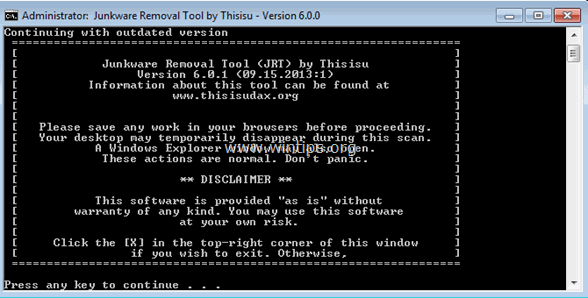
3. Bersabarlah sampai JRT memindai dan membersihkan sistem Anda.
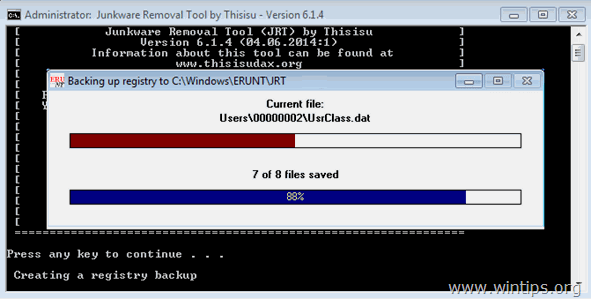
4. Tutup file log JRT dan kemudian reboot komputer Anda.
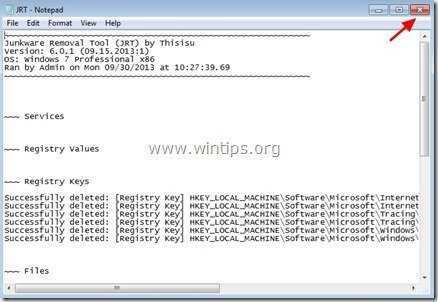
Langkah 5. Hapus Pembuka Kunci DNS Infeksi Adware dengan Malwarebytes Anti-Malware Gratis.
Malwarebytes Anti-Malware adalah salah satu program anti malware GRATIS yang paling dapat diandalkan saat ini untuk membersihkan komputer Anda dari semua ancaman berbahaya yang tersisa. Jika Anda ingin terus terlindungi dari ancaman malware, yang sudah ada dan yang akan datang, kami sarankan Anda menginstal Malwarebytes Anti-Malware Premium. Anda dapat Unduh Malwarebytes Anti-Malware Gratis dari tautan di bawah ini:
Perlindungan MalwarebytesTM
Menghapus Spyware, Adware & Malware.
Mulai Unduh Gratis Anda Sekarang!
Unduh cepat & Petunjuk pemasangan:
- Setelah Anda mengklik tautan di atas, tekan pada " Mulai 14-Cobaan Gratis Saya " untuk memulai unduhan Anda.
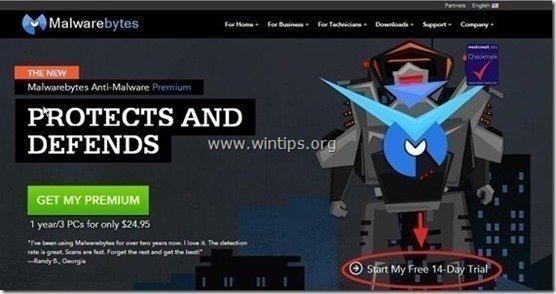
- Untuk memasang Versi GRATIS dari produk luar biasa ini, hapus centang pada " Aktifkan Uji Coba gratis Malwarebytes Anti-Malware Premium " pada layar instalasi terakhir.
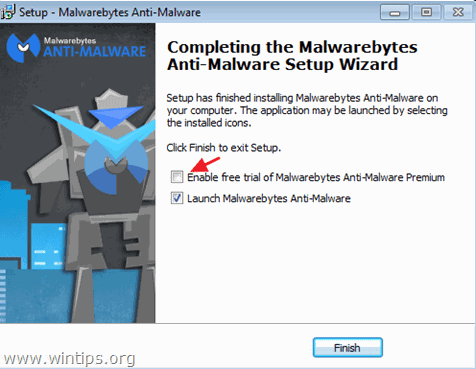
Pindai & Bersihkan komputer Anda dengan Malwarebytes Anti-Malware.
1. Lari " Malwarebytes Anti-Malware" dan mengizinkan program untuk memperbarui ke versi terbaru dan database berbahaya jika diperlukan.
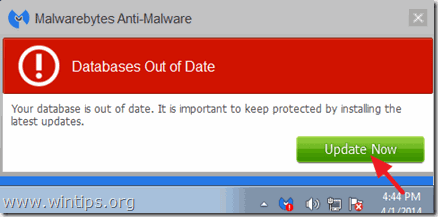
2. Apabila proses pembaruan sudah selesai, tekan tombol " Pindai Sekarang " untuk mulai memindai sistem Anda dari malware dan program yang tidak diinginkan.

3. Sekarang tunggu sampai Malwarebytes Anti-Malware selesai memindai komputer Anda untuk mencari malware.

4. Apabila pemindaian sudah selesai, tekan tombol " Karantina Semua " (Hapus yang Dipilih) untuk menghapus semua ancaman yang ditemukan.

5. Tunggu sampai Malwarebytes Anti-Malware menghapus semua infeksi dari sistem Anda dan kemudian restart komputer Anda (jika diperlukan dari program) untuk sepenuhnya menghapus semua ancaman aktif.

6. Setelah sistem dihidupkan ulang, jalankan Anti-Malware Malwarebytes lagi untuk memverifikasi bahwa tidak ada ancaman lain yang tersisa di sistem Anda.
Saran: Untuk memastikan bahwa komputer Anda bersih dan aman, melakukan pemindaian penuh Anti-Malware Malwarebytes di Windows " Mode aman "Instruksi terperinci tentang cara melakukannya bisa Anda temukan di sini.
Langkah 6 - Hapus Iklan oleh Pembuka Kunci DNS dari Internet Explorer, Chrome & Firefox.
Untuk memastikan bahwa Iklan DNS Unlocker sepenuhnya dihapus dari browser Internet Anda, atur ulang Pengaturan Browser Internet Anda ke nilai defaultnya.
Internet Explorer, Google Chrome, Mozilla Firefox
Internet Explorer
Hapus Iklan DNS Unlocker dari Internet Explorer
1. Dari menu utama Internet Explorer, klik: " Peralatan "  dan pilih " Opsi Internet ".
dan pilih " Opsi Internet ".
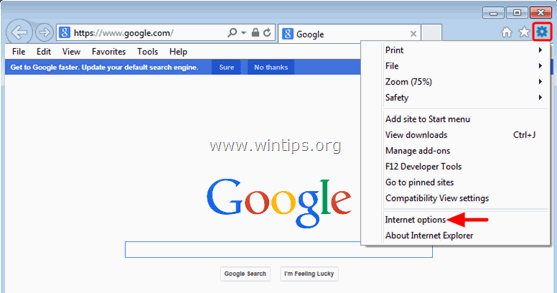
2. Klik " Lanjutan " tab.
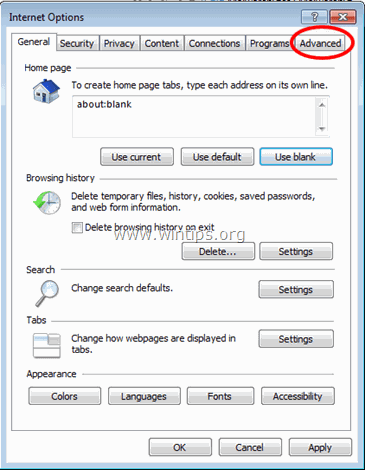
3. Pilih " Atur ulang ”.
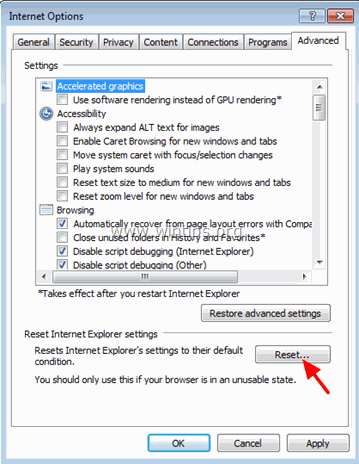
4. Periksa (untuk mengaktifkan) " Hapus pengaturan pribadi " dan pilih " Atur ulang ”.
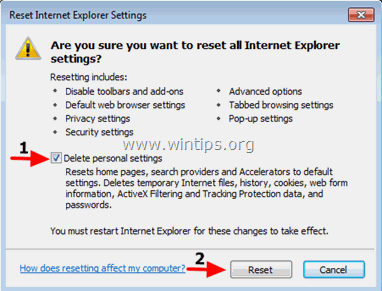
5. Setelah tindakan pengaturan ulang selesai, tekan " Tutup " dan kemudian pilih " OK " untuk keluar dari opsi Internet Explorer.
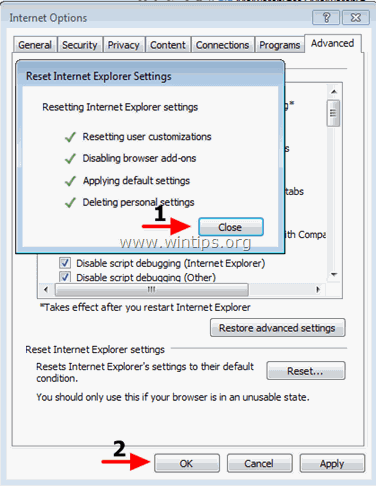
6. Tutup semua jendela dan Mulai ulang Internet Explorer.
Google Chrome
Hapus Iklan oleh DNS Unlocker dari Chrome
1. Buka Google Chrome dan buka menu Chrome  dan pilih " Pengaturan ".
dan pilih " Pengaturan ".
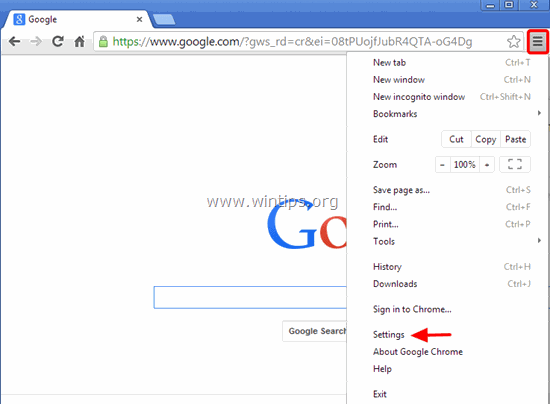
2. Lihat pada akhir opsi "Settings" dan tekan tombol "Tampilkan pengaturan lanjutan " tautan.
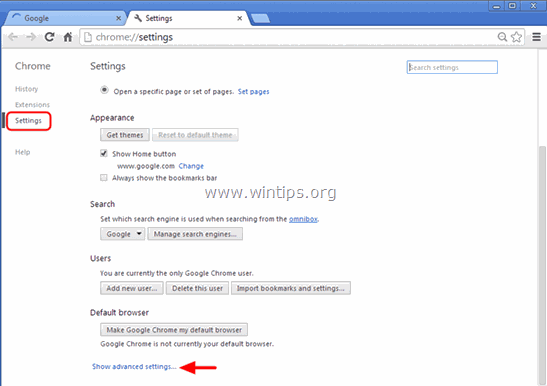
3. Gulir semua halaman ke bawah dan tekan tombol " Setel Ulang Pengaturan Peramban " tombol.
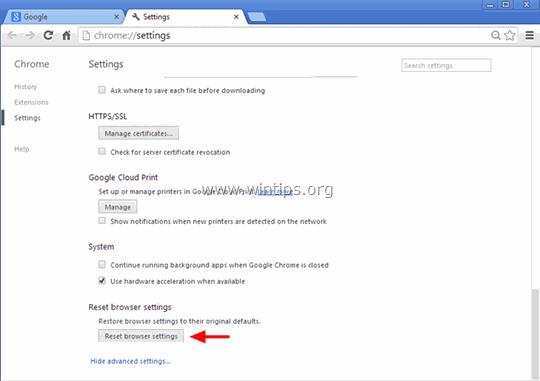
4. Tekan tombol " Atur ulang " lagi.
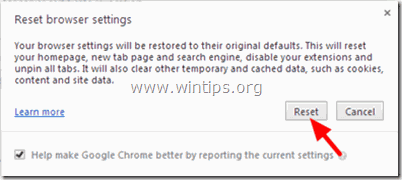
5. Mulai ulang Google Chrome.
Catatan: Jika masalah berlanjut maka Anda harus menghapus dan menginstal ulang Google Chrome sepenuhnya.
Mozilla Firefox
Hapus Iklan DNS Unlocker dari Firefox.
1. Dari menu Firefox, buka " Bantuan " > " Informasi Pemecahan Masalah ”.
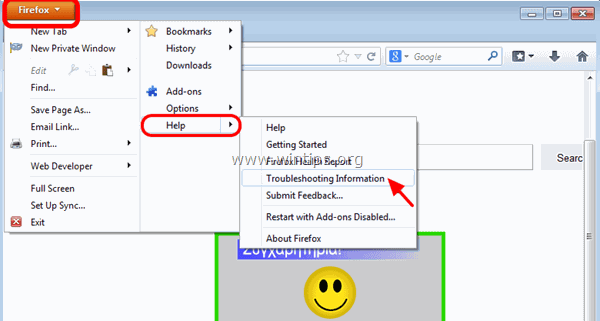
2. Dalam " Informasi Pemecahan Masalah " jendela, tekan " Setel ulang Firefox " untuk mengatur ulang Firefox ke keadaan default .
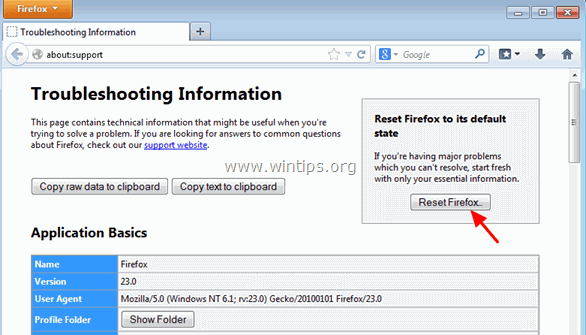
3. Tekan " Setel Ulang Firefox" lagi.
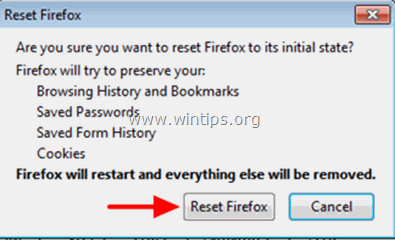
4. Setelah pekerjaan pengaturan ulang selesai, Firefox dimulai ulang.

Andy Davis
Blog administrator sistem tentang Windows